Kuidas kasutada Apple'i uut sisseehitatud tõlkimisrakendust
Varia / / August 04, 2021
Tõlkimisrakendus tuleb kasuks ka kõige lohisemates olukordades. Ja kui jõuate Apple'i seadmeteni, leiate App Store'ist mitu sellist rakendust. Apple tutvustas hiljuti uut sisseehitatud tõlkimisrakendust, mis töötab suurepäraselt ja millel on puhas ja kasutajasõbralik liides. Uue Apple'i tõlkimisrakenduse abil saavad iOS-i kohalikud kasutajad hõlpsasti tõlkida mis tahes keelt nii kohapeal kui ka suuliselt.
Uue Apple'i sisseehitatud tõlkimisrakendusega kaasneb uus iOS 14 versiooniuuendus. Nii et kui te pole sellele rakendusele veel juurde pääsenud, värskendage oma iPhone'i / iPadi seadmele iOS 14, et kasutada oma seadme tõlkerakendust. Apple'i sisseehitatud tõlk töötab sarnaselt Google tõlkeprogramm, lihtsalt see on spetsiaalselt loodud Apple'i ökosüsteemi jaoks.
IOS-i tõlkimisrakendus sisaldab mitmeid muid hüvesid kolmandate osapoolte rakenduste üle, näiteks vestluse tõlkimine, keelte allalaadimine võrguühenduseta kasutamiseks, lemmikute hulka salvestamine ja palju muud. Niisiis, kui soovite Apple'i tõlkeprogrammi kasutamist alustada, on siin kõik, mida peate teadma.
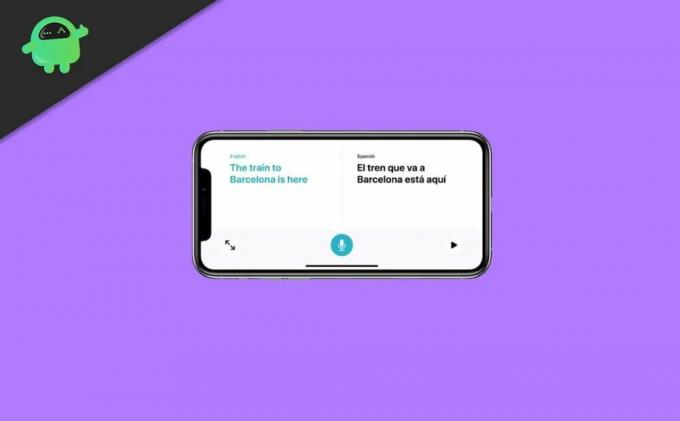
Lehe sisu
-
Kuidas kasutada Apple'i uut sisseehitatud tõlkimisrakendust?
- Sõnade ja lausete tõlkimine rakenduses Apple Translator
- Vestluste tõlkimine rakenduses Apple Translator
- Kuidas keeli võrguühenduseta kasutamiseks alla laadida?
- Kuidas tõlget eelistada?
- Järeldus
Kuidas kasutada Apple'i uut sisseehitatud tõlkimisrakendust?
Apple on rakenduse liidese ja funktsioonide osas teinud hämmastavat tööd. Teie sõnade või lausete soovitud keelde tõlkimine on vaid hiireklõpsu kaugusel. Sisseehitatud tõlk aktsepteerib nii tekste kui ka kõnesisestust ja tõlgib selle absoluutselt aja jooksul mis tahes keelde. Siit saate teada, kuidas saate rakendust täielikult kasutada kõige elementaarsemal viisil.
Sõnade ja lausete tõlkimine rakenduses Apple Translator
Käivitage oma seadmes rakendus Apple Translator. Kohe, kui rakenduse avate, kuvatakse sellel tavaline ekraan, mille üla- ja alaosas on mõned valikud.
Valige oma tavakeel ja keel, mille soovite oma sõnad tõlkida.
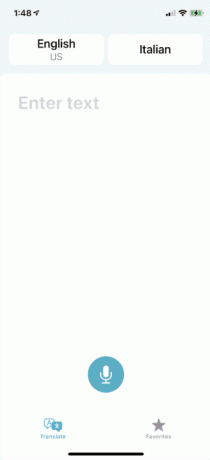
Nüüd sisestage oma lause allpool olevasse tekstikasti.

Kuulutused
Seejärel tõlgib rakendus teie sõna / lause ja kuvab selle otse algteksti all.
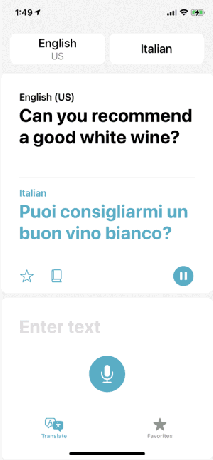
Või võite klõpsata ka nupul Mikrofon ja rääkida oma sõnu otse.
Kuulutused
Tõlk räägib tõlke automaatselt ka siis, kui teie telefon on vaikses režiimis.
Kui soovite tõlget uuesti kuulata, puudutage lihtsalt nuppu Esita ja see räägib tõlget iga kord, kui seda tabate. Veelgi enam, saate ka sõna määratluse, klõpsates tõlgitud teksti all oleval sõnastikuikoonil.
Vestluste tõlkimine rakenduses Apple Translator
Kui vestlete kellegagi, kes räägib keelt, mida soovite tõlkida, on see Apple'i sisseehitatud tõlk võib aidata tõlkida kogu vestluse ja muuta selle nende kahe vahel hõlpsasti mõistetavaks isikud.
Selleks peate sisse lülitama automaatse tuvastamise. Ja tõlk tuvastab automaatselt, millises keeles räägitakse, ja tõlgib selle teise keelde. Kogu vestluse tõlkimiseks toimige järgmiselt.
- Valige vestluse toimumiseks eelistatavad keeled.
- Puudutage nüüd ühte keeltest ja niipea, kui see kuvab keelekuva, libiseb see alla ja lubab automaatse tuvastamise funktsiooni.
- Kui olete lõpetanud, puudutage nuppu Mikrofon ja rääkige oma lause. Tõlkija tõlgib lause automaatselt teise inimese keelde.
- Puudutage uuesti nuppu Mikrofon ja laske teisel rääkida. Apple'i tõlk arvab automaatselt ära, millises keeles räägitakse, ja teisendab selle teie sobivaks keeleks.
Selle protsessi kaudu saate värskema viisi suhelda teise keelt kõneleva inimesega keeles ja tõlkimisrakendus tõlgib vestluse pidamiseks iga sõna koheselt arusaadav.
Kuidas keeli võrguühenduseta kasutamiseks alla laadida?
Teine suur eelis, mida Apple tõlk pakub, on vabadus alla laadida mis tahes keel edasiseks võrguühenduseta kasutamiseks. Nii et halvima stsenaariumi korral sai võrk otsa, võiksite vajadusel oma sõnu tõlkida. Keele allalaadimise sammud on toodud allpool:
Käivitage tõlkimisrakendus oma iOS-i seadmes. Puudutage ekraani ülaosas vahekaarti keel.
Kerige alla ja otsige võrguühenduseta saadaolevaid keeli.
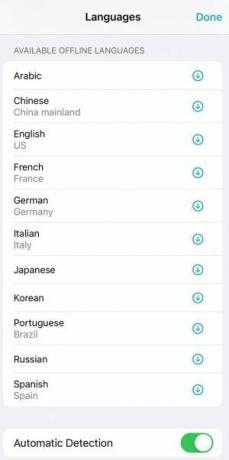
Puudutage nüüd keele kõrval allalaadimisikooni.
Protsessi lõpuleviimiseks puudutage nuppu „Valmis“.
Apple'i tõlkimisrakendusel on kokku ainult 11 keelt, sealhulgas araabia, inglise, hiina, prantsuse, jaapani, itaalia, saksa, korea, vene, portugali ja hispaania keel. Kuid tõenäoliselt lisab see loendisse varsti rohkem keeli.
Kuidas tõlget eelistada?
Veel üks oluline funktsioon on „Salvesta lemmikute hulka“. Sellest võib olla üsna palju abi, kui kasutate mõnda konkreetset sõna või lauset sagedamini. Võite hoida selle tõlgitud versiooni ühes või mitmes keeles, et pääseksite sellele sujuvalt juurde, kui seda vajate. Tõlke salvestamiseks Apple'i tõlkerisse toimige järgmiselt.
Käivitage tõlkimisrakendus. Valige kaks keelt.
Sisestage sõna või lause või rääkige see.
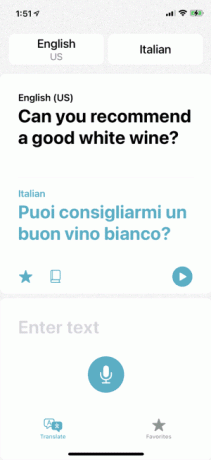
Kui tõlk on täpse tõlke esitanud, klõpsake lemmikute hulka lisamiseks tõlgitud teksti kõrval tärnikooni.
Kui olete selle edukalt lisanud, saate hiljem lihtsalt tähe ikoonil klõpsata ja otsida otsitavaid tõlkeid. Kõik teie lemmikud salvestatakse lemmikute loendisse, kui te ei soovi neid kustutada.
Järeldus
Nii et see on kõik, mida Apple’i uus sisseehitatud tõlk teile pakub. Loodan, et see artikkel on aidanud teil leida vastused, mida otsisite. Rakendus kujutab väga lihtsat liidest, seega ei tohiks Apple'i tõlkimisrakendusega alustamine olla keeruline. Tõlgi lihtsalt kõik sõnad või laused ning alusta täiesti muretult võõrkeeli kõnelevate inimestega.



